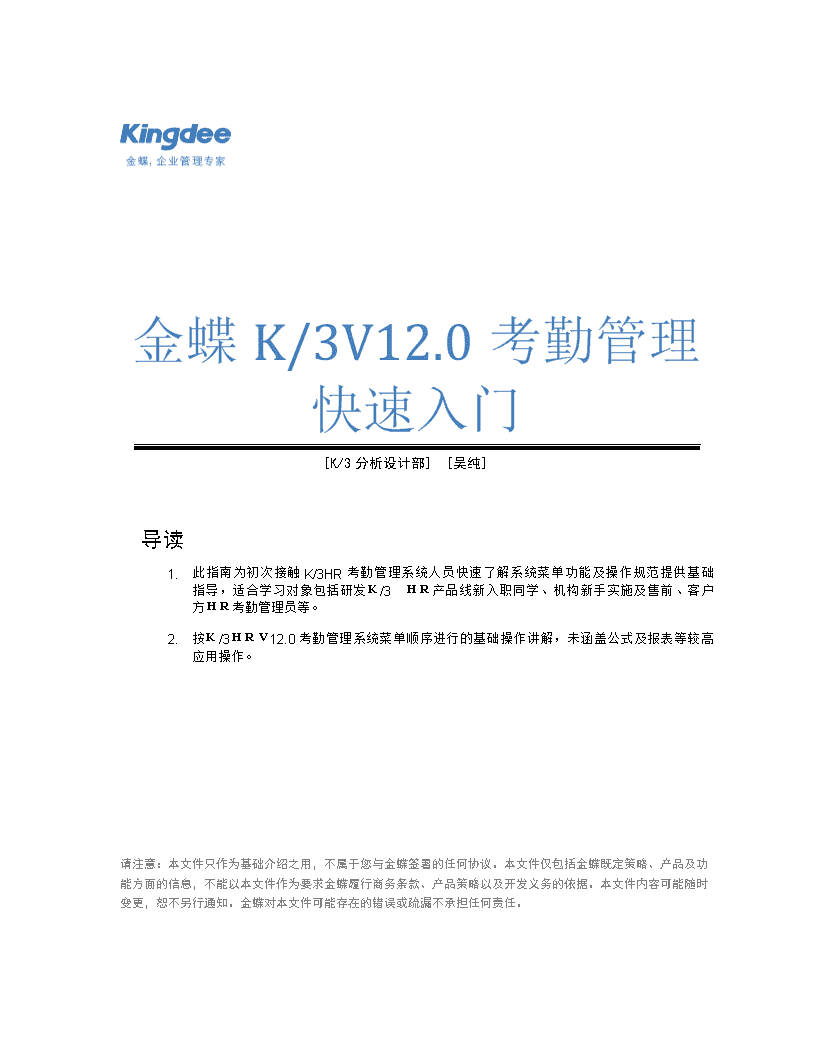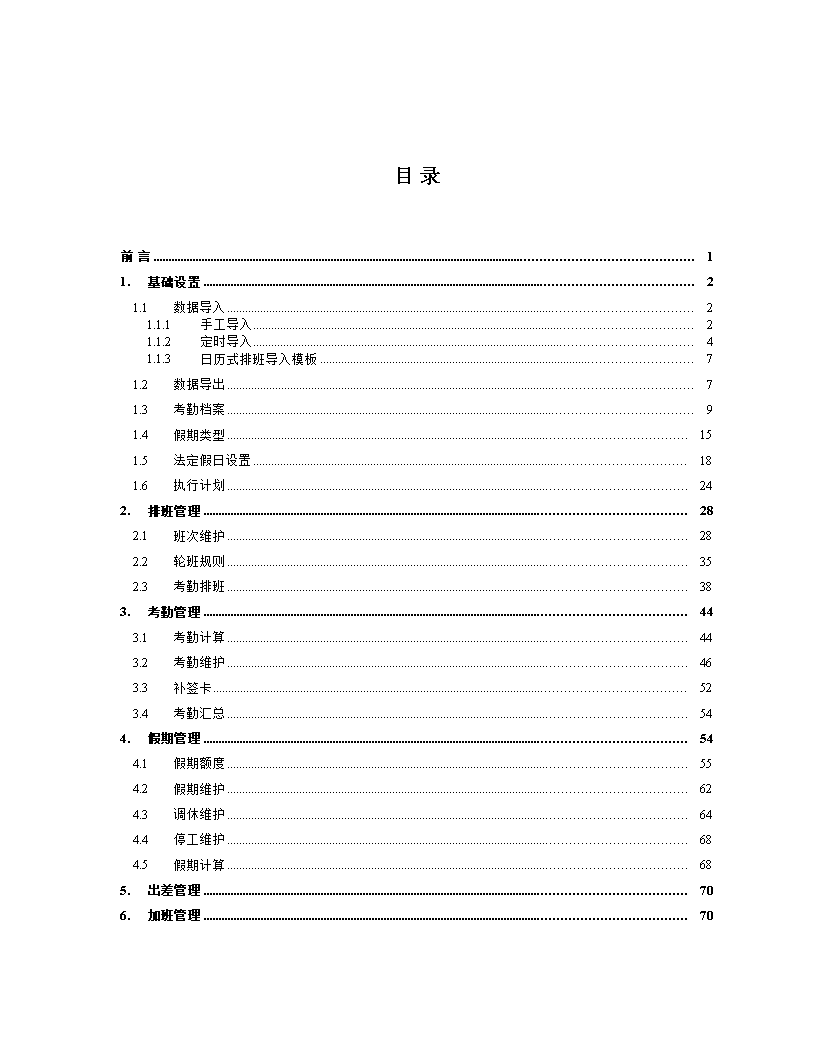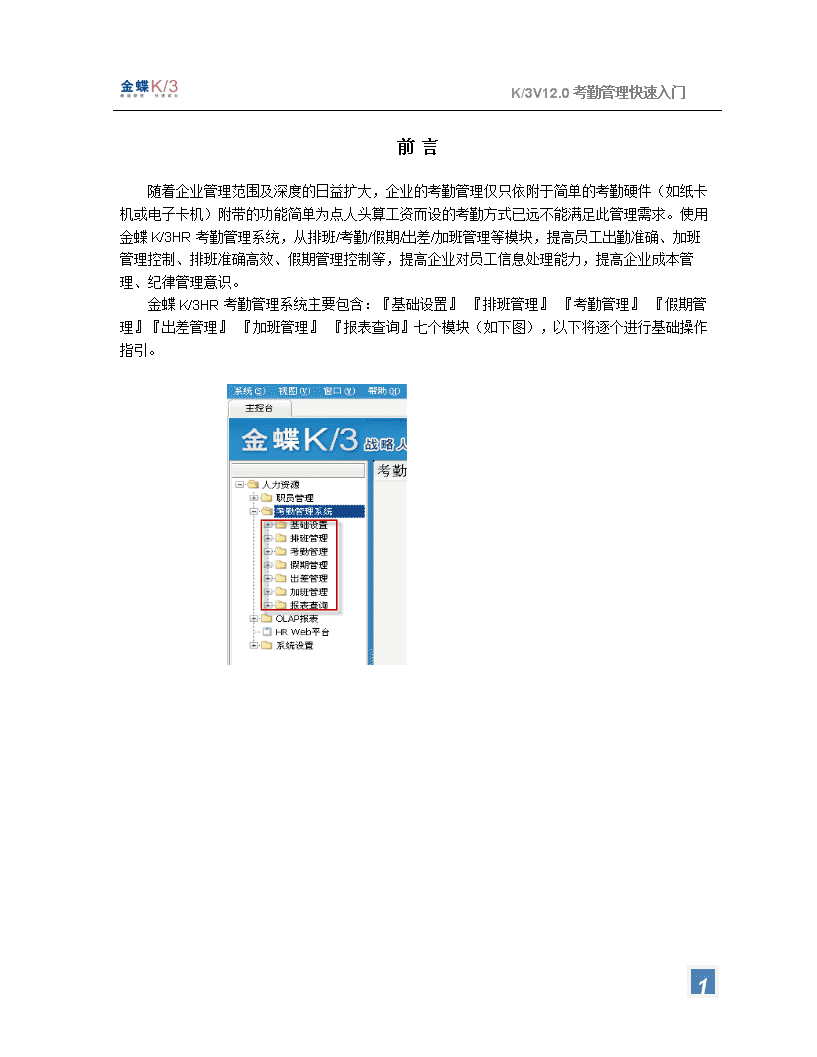- 4.75 MB
- 2022-05-17 13:36:41 发布
- 1、本文档共5页,可阅读全部内容。
- 2、本文档内容版权归属内容提供方,所产生的收益全部归内容提供方所有。如果您对本文有版权争议,可选择认领,认领后既往收益都归您。
- 3、本文档由用户上传,本站不保证质量和数量令人满意,可能有诸多瑕疵,付费之前,请仔细先通过免费阅读内容等途径辨别内容交易风险。如存在严重挂羊头卖狗肉之情形,可联系本站下载客服投诉处理。
- 文档侵权举报电话:19940600175。
金蝶K/3V12.0考勤管理快速入门[K/3分析设计部][吴纯]导读1.此指南为初次接触K/3HR考勤管理系统人员快速了解系统菜单功能及操作规范提供基础指导,适合学习对象包括研发K/3 HR产品线新入职同学、机构新手实施及售前、客户方HR考勤管理员等。2.按K/3HRV12.0考勤管理系统菜单顺序进行的基础操作讲解,未涵盖公式及报表等较高应用操作。请注意:本文件只作为基础介绍之用,不属于您与金蝶签署的任何协议。本文件仅包括金蝶既定策略、产品及功能方面的信息,不能以本文件作为要求金蝶履行商务条款、产品策略以及开发义务的依据。本文件内容可能随时变更,恕不另行通知。金蝶对本文件可能存在的错误或疏漏不承担任何责任。
目录前言11.基础设置21.1数据导入21.1.1手工导入21.1.2定时导入41.1.3日历式排班导入模板71.2数据导出71.3考勤档案91.4假期类型151.5法定假日设置181.6执行计划242.排班管理282.1班次维护282.2轮班规则352.3考勤排班383.考勤管理443.1考勤计算443.2考勤维护463.3补签卡523.4考勤汇总544.假期管理544.1假期额度554.2假期维护624.3调休维护644.4停工维护684.5假期计算685.出差管理706.加班管理70
K/3V12.0考勤管理快速入门前言随着企业管理范围及深度的日益扩大,企业的考勤管理仅只依附于简单的考勤硬件(如纸卡机或电子卡机)附带的功能简单为点人头算工资而设的考勤方式已远不能满足此管理需求。使用金蝶K/3HR考勤管理系统,从排班/考勤/假期/出差/加班管理等模块,提高员工出勤准确、加班管理控制、排班准确高效、假期管理控制等,提高企业对员工信息处理能力,提高企业成本管理、纪律管理意识。金蝶K/3HR考勤管理系统主要包含:『基础设置』『排班管理』『考勤管理』『假期管理』『出差管理』『加班管理』『报表查询』七个模块(如下图),以下将逐个进行基础操作指引。75
K/3V12.0考勤管理快速入门1.基础设置考勤管理系统基础设置模块可完成考勤系统所需的档案、假别、法定假、排班、函数、公式等基本设置,并可实现考勤相关数据的导入导出,路径:〖考勤管理系统〗→〖基础设置〗,双击即可显示以下页面:1.1数据导入路径:〖考勤管理系统〗→〖基础设置〗→〖数据导入〗,双击即可显示以下页面:系统目前提供两种导入功能:手工导入和定时导入。默认进入手工导入界面。1.1.1手工导入1.操作位置:用户可通过以上双击数据导入默认进入的手工导入界面,左上角的一排工具栏进行手工设置导入方案,保存备用,需要时执行导入即可将数据导入系统。75
K/3V12.0考勤管理快速入门1.操作步骤:第一步:新增点击左上角工具栏中的【新增】按钮右边界面区域设置方案名称、导入目标表、导入文件、导入参数及导入对应规则后,点击【保存】按钮,可以保存新建的导入方案;新建的方案会出现在界面左边的方案列表中。选择导入目标表选择自动匹配,可自动匹配导入参数及规划,也可在“字段映射及数据预检测”列表下根据导入文件与导入目标表进行选择对应,右侧标签可进行新增、删除、上移、下移行数调整此列表75
K/3V12.0考勤管理快速入门第二步:修改或删除选中左侧方案列表中需修改或删除的方案,点击左上角工具栏中的【修改】或【删除】按钮可以对方案的内容进行修改或删除。修改完成后,点击【保存】按钮,可保存所做的改动;点击【另存为】按钮,可将所做改动另存为一个新的方案。点击工具栏中的【删除】按钮,可以将所选方案删除。执行删除操作前,系统会弹出提示,询问用户是否确定要删除所选方案。第三步:导入在界面左边的方案列表中选择一个方案,点击工具栏中的【导入】按钮执行导入操作开始导入前,系统会检测导入源文件是否存在,导入完成后,系统自动转入“导入报告”页签,显示导入成功或失败的相关信息。1.操作注意u可导入原始打卡记录、排班数据(含日历式排班)、加班单数据、假期单数据、调休单数据、补签卡数据、考勤信息数据等u支持Excel格式和TXT格式文件u提供“追加记录、替换已有记录、全部”三种导入方式1.1.1定时导入1.操作位置〖基础设置〗→〖数据导入〗→〖定时导入列表〗75
K/3V12.0考勤管理快速入门点击定时导入列表,已存的定时导入方案出现在列表中用户可以设置定时导入的方案,系统根据方案中所设置的参数,自动在指定时间执行导入操作。定时导入设置后,完全由系统自动执行,无需人工参与1.操作步骤第一步:新增点击工具栏中的【新增】按钮,系统会自动切换到“定时导入设置”页签用户可在该界面中,设置定时导入方案的各项内容,包括:定时导入方案名称、导入源文件及路径、导入目标表、导入方式、导入规则及定时导入时间计划等;设置完成后,点击工具栏中的【保存】按钮,可以保存该方案。保存的方案会显示在“定时导入列表”中。第二步:修改和删除修改75
K/3V12.0考勤管理快速入门删除修改与删除同手工导入相似,在“定时导入列表”中选择一个方案,点击工具栏中的【修改】【删除】按钮,系统会自动切换到“定时导入设置”页签,对所选方案的内容进行修改和删除。第三步:导入定时导入是由中间层服务器自动运行的,无须用户手工操作。操作注意u由于定时方案的导入如在中间层服务器完成的,导入文件的路径要以网络路径的形式指定。且无论本机或其他服务器导入文件一栏均需手工填写u填入的导入文件使用*.xls或*.txt的方式,系统会自动把该路径下的所有后缀名为*.xls或*.txt的文档都读取并按照指定的匹配关系进行数据导入u默认导入指定路径下的全部Excel文件(*.xls)。u定时导入完成后,系统会在导入文件所在路径下,建立一个ATSbackup的子目录,然后将成功导入的文件转入该目录下备份;75
K/3V12.0考勤管理快速入门1.1.1日历式排班导入模板因日历式排班界面相比列表式排班界面较直观,系统设置日历式排班导入模板页签,通过点击下载日历式排班导入模板,在Excel模板中可进行列表式排班数据与日历式排班数据转换功能。1.2数据导出路径:〖考勤管理系统〗→〖基础设置〗→〖数据导出〗,双击即可显示以下页面:第一步:选择导出目标表,如图第二步:系统会显示该表中的字段用户可设置要导出哪些字段,并可设置导出数据的过滤条件;系统默认导出全部的字段;75
K/3V12.0考勤管理快速入门第三步:单击左侧页签【第二步】系统预览数据列表第四步:点击【导出】选择导出文件存放路径及文件名称,即可完成导出操作。75
K/3V12.0考勤管理快速入门1.1考勤档案设置考勤档案这一功能模块主要是为职员建立与考勤相关的档案,如考勤卡号、考勤组、假期组、法定假日别、卡号生效时间等关键信息,是考勤系统实施的一个重要基础,如果职员没有考勤档案,将无法进行考勤计算。1.操作位置:路径:〖考勤管理系统〗→〖基础设置〗→〖考勤档案〗2.操作步骤:75
K/3V12.0考勤管理快速入门第一步:列表功能操作双击〖考勤档案〗默认进入以上考勤档案页面界面左列表提供列表功能,列表项目有:职员代码、姓名、组织单元;点击职员代码弹出组织单元列表窗口供选择列表信息注意:此操作可使用快捷全选(ctrl+a)或按住ctrl连选等操作也可点击条件选择按钮,弹出方案选择设置框,设置完毕可保存方案供下次引出方案列表75
K/3V12.0考勤管理快速入门点击确定,左界面列表显示所选员工列表,右边显示选择员工考勤档案维护列表。第二步:新增在考勤档案中左边职员列表筛选列表页面,选择一个或多个职员后,单击【新增】,批量输入假期组,考勤组,法定假日类别和班组长信息。然后单击【保存】后保存当前的设置。75
K/3V12.0考勤管理快速入门特别注意:考勤卡号对应每个职员是唯一的,需要选择单个职员进行输入,不能批量录入。可在列表中逐个输入后保存第三步:修改或列表修改在考勤档案中左边职员列表筛选列表页面,选择一个职员后,单击【修改】修改相应的假期组,考勤组,法定假日类别和班组长信息后保存。在考勤档案中左边职员列表筛选列表页面,选择多个职员后,单击【列表修改】,在右边职员列表中输入一个数据后,通过CTL+C和CTRL+V进行批量复制修改相应信息。然后单击【保存】后保存当前的设置。第四步:删除在右边职员档案列表中选择一个或多个职员档案信息,单击【删除】,系统将弹出确认删除提示框,确认是否删除,点击确认将该档案删除75
K/3V12.0考勤管理快速入门第五步:卡号变更及变更历史记录考虑到实际应用中将出现考勤丢卡、换卡和重复使用等现象,系统提供了卡号变更及将变更历史记录,从而实现打卡记录识别匹配。点击【卡号变更】变更卡号,点击保存保存该设置75
K/3V12.0考勤管理快速入门特别注意:系统自动识别重复卡号,如所变更之卡号已使用,系统将提示该卡号不能重复,从而避免了变更后出现重卡号现象。点击变更历史查看可浏览变更历史点击匹配打卡记录,系统弹出对话框要求设置匹配时间范围,点击确定完成匹配。75
K/3V12.0考勤管理快速入门第六步:导出在考勤档案中左边职员列表筛选列表页面,选择一个或多个职员后,单击【导出】,系统弹出导出文件名称和路经对话框,选择后点击【保存】,相应职员考勤信息导出。1.1假期类型假期管理是考勤中的一大日常工作,因应国家各项休假规定颁布及休假的强制性及多样性不断提高,基础设置功能中,系统内置提供10种常用的假期类型,用户还可自定义添加修改,来管理企业个性化的假期类型1.操作位置:路径:〖考勤管理系统〗→〖基础设置〗→〖假期类型〗75
K/3V12.0考勤管理快速入门点击进入假期类型维护页面,系统内置十一种假期类型已列于浏览列表中1.操作步骤:第一步:新增点击左上角工具栏〖新增〗填写相应假期类型内容如代码,名称,假期单位,备注等可设置是否允许补请假,并可设允许补请假的期限75
K/3V12.0考勤管理快速入门可设置是否允许超额请假,不允许则在提交相应的请假申请时,系统会自动进行额度判断和控制可设置是否包含法定节假日、是否包含公休日。如:10月1、2、3为法定假日,请假为从9月30日至10月4日。如果假期类型包含法定假日,则此次请假扣减额度为5天;如果假期类型不包含法定假日,则此次请假扣减额度为2天。第二步:修改及删除选中相应假期类型,点击修改及删除即可对此条假期类型进行相应维护,操作方法同上节考勤档案中的修改及删除、第四步:禁用反禁用企业中的个别假期类型如遇国家法规或企业内部制度调整,需在某段时间内禁用或禁用后使用。系统设置禁用、反禁用功能,可控制假期类型是否启用,被禁用之假期类型不可提相应请假申请。第五步:导出单击【导出】,系统弹出导出文件名称和路经对话框,选择后点击【保存】,相应列表中假期类别导出至目标文件中。75
K/3V12.0考勤管理快速入门1.1法定假日设置考虑到有些中外合资或外资企业内部存在不同国度、地区法定节假日,或部分企业存大多套个性化节假日,系统考勤管理基础设置中提供法定假日设置。企业可根据需要设置多套不同的法定假日类别,例如:大陆地区法定假日、香港地区法定假日、台湾地区法定假日等,在此设置了法定假日类别后,即可在职员的考勤档案中为职员选择相应的法定假日类别。1.操作位置:路径:〖考勤管理系统〗→〖基础设置〗→〖法定假日设置〗75
K/3V12.0考勤管理快速入门点击进入法定假日设置页面,系统内置中国大陆法定假期已于左边界面列表中1.操作步骤:第一步:新增维护法定假期类别点击左上角工具栏〖新增类别〗75
K/3V12.0考勤管理快速入门填写弹出假日类别维护对话框中内容保存后所新增的法定假日类别列如左边列表中已下为修改及删除界面,操作同第三节考勤档案修改删除操作75
K/3V12.0考勤管理快速入门第二步:新增维护各法定假日于左边列表中选中要操作的假日类别,点击左上角工具栏中〖新增〗75
K/3V12.0考勤管理快速入门特别注意:系统提供了法定假日日历界面,点击可在设置时参照。保存后法定假日明细出现在右边界面列表中系统提供修改及删除等操作供用户维护相应法定假日,操作方式同第三节考勤档案修改删除75
K/3V12.0考勤管理快速入门另在维护中,系统提供复制功能75
K/3V12.0考勤管理快速入门复制新增必须满足以下条件:同一法定假期组的同一天只允许有一个法定假日法定假期的代码必须唯一第三步:禁用反禁用操作及要求同上一节假日类型第五步:导出导出同上一节假日类型1.1执行计划针对有些客户需要每天自动计算当天的考勤数据,可设置执行计划由系统后台服务自动按计划中的各设置进行考勤计算75
K/3V12.0考勤管理快速入门1.操作位置:路径:〖考勤管理系统〗→〖基础设置〗→〖执行计划〗双击进入执行计划页面,左边列表列出执行计划第一步:新增点击新增75
K/3V12.0考勤管理快速入门右边界面列表中,选择公式类别选择开始结束时间及频度等选择参数列表下时间,组织及职员点击保存相应的执行计划列入左边列表中75
K/3V12.0考勤管理快速入门第二步:修改、删除、复制等维护此项操作与上节操作类似75
K/3V12.0考勤管理快速入门1.排班管理制造企业从事一线生产、服务工作的员工排班管理非常复杂,根据生产任务和人力资源分配而设计的班次不但种类数量多,并且有多时段、跨天等特殊班次。考勤管理系统提供了灵活完备的排班管理功能,企业可根据工作时间管理特点和考勤规则自定义各种班次,轮班规则,形成可供考勤排班随时重复使用的一组相对固定的班次集合。从排班的时序角度进行划分,工作排班绝大部分都是采取事先排班的做法,如果有出入可以使用排班中修改功能或考勤维护中提供的反向排班功能。登录考勤系统后,点〖排班管理〗,包括班次维护/轮班规则/考勤排班三大功能如下:1.1班次维护班次定义是之后进行轮班规则定义和进行考勤排班的基础。班次维护包括新班次的定义以及对已有班次的维护。在考勤计算中员工的实际打卡记录将和每个员工的每天班次相匹配形成每个员工每天的考勤打卡记录。用户可以利用班次定义中多段上班时间、班次的各种属性、可定义跨天班次等特性灵活自定义个各种复杂的班次。1.操作位置:进入〖排班管理〗-〖班次维护〗页面75
K/3V12.0考勤管理快速入门2.操作步骤:第一步:查询进入〖排班管理〗-〖班次维护〗,界面左列表是班次的筛选列表。列表项目有班次代码、班次名称、组织单元、状态;点每列可以排序;也可以按照某列模糊查询。选择一个班次后,右边的<详细信息>页签显示出该选定班次的详细信息。第二步:新增单击工具栏【新增】在<详细信息>页签输入班次代码、组织单元、中文名称、英文名称、繁体名称、取卡最早最晚时间等必填项,输入一段或多段上下班时间。75
K/3V12.0考勤管理快速入门根据需要勾选半天班、夜班、公用班次、餐补、加班计调休、加班无需加班单。单击【保存】,新增的班次列于左边班次列表中<详细信息>页签内各相关数据项见下表参数类型说明是否必须(是/否)班次代码班次代码具有唯一性。是组织单元该选项确定可以使用该班次的组织单元范围。是中文名称班次的中文名称。是75
K/3V12.0考勤管理快速入门英文名称班次的英文名称。是繁体名称班次的繁体名称。是状态班次默认为启用状态。否取卡最早时间早于取卡最早时间的刷卡记录将被该班次忽略。是取卡最晚时间晚于取卡最早时间的刷卡记录将被该班次忽略。是上班时间一段上班时间段的开始时间。否下班时间一段上班时间段的结束时间。否段内休息时间一段上班时间段内的休息时间。否段间休息时间两段上班时间之间的休息时间。否迟到允许值早于该班次的某段上班时间加上迟到允许值打卡上班不计迟到。否早退允许值晚于该班次的某段下班时间减去早退允许值打卡下班不计早退。否旷工起始值迟到或早退时间等于或超过旷工起始值时,计旷工。否加班起始值上班时间早于或等于第一段上班时间减去加班起始值时,或者下班时间晚于或等于最后一段下班时间加上加班起始值时,超出班次定义的第一段上班时间或最后一段下班时间部分算加班时间。否班次类型班次属性。否标准工时该班次内各段上班时间的总和,一个班次的标准工时不可超过24小时。否半天班班次属性。否夜班班次属性。否75
K/3V12.0考勤管理快速入门公用班次勾选后该班次对所有人可用。否餐补班次属性。否加班计调休勾选后,该班次的加班时间计入调休时间。否加班无需加班单勾选后,该班次的加班无需结合加班单计算特别注意:班次上下班时间段的输入不能交叉,后一段的上班时间必须大于或等于前一段下班时间和段间休息时间”。第三步:修改进入〖排班管理〗-〖班次维护〗,在班次列表选定一个班次,点击工具按钮【修改】可在右边页签中修改该班次的各项属性。修改完成,点击保存。注意:如果是已经被引用的班次,系统将给出提示选择是,则保存修改,并影响历史业务数据。选择否,则不修改,不影响历史业务数据。第四步:删除在班次列表选定一个或多个班次,点击工具按钮【删除】,则被选定的班次被删除。75
K/3V12.0考勤管理快速入门注意:系统内置班次或已经被引用的班次不可删除!第五步:复制在班次列表选定一个班次,点击工具按钮【复制】,右边新增班次的<详细信息>页签中除班次代码和中文名称外,各项属性与被复制的班次一致,并且对各项内容可以进行修改。特别注意:班次代码和中文名称具有唯一性!因此复制时此两项不会复制。第六步:变更75
K/3V12.0考勤管理快速入门对班次的修改将会影响到所有引用到该班次的历史数据。而班次变更功能,系统将在用户输入的开始/结束日期范围内,更新所有引用相关的轮班规则和职员考勤数据中该班次的班次代码和班次名称。只对指定日期范围内的数据发生影响。在班次列表选定一个班次,点击工具按钮【变更】,将弹出班次变更对话框。特别注意:变更前的班次将被禁用。左边列表中只显示了未被禁用的班次列表,点击左边列表下方状态栏,状态=启用栏不勾选,则所有班次列表显示出来。第七步:禁用/反禁用在班次列表中选择要禁用的班次,点击工具按钮【禁用】后该班次不可用。如果要取消对班次的禁用,在班次列表中选择要反禁用的班次,点击工具按钮【反禁用】后该班次的状态恢复为启用状态。第八步:导出 在左侧的班次筛选列表中选择多个一个或多个班次,单击【导出】后,输入导出文件名称和路经,点击【保存】,将选择班次的班次信息导出。75
K/3V12.0考勤管理快速入门1.1轮班规则企业可根据岗位工作性质、作息时间等的不同,制定一些轮班规则。在考勤排班时可直接应用轮班规则,实现批量排班。使用轮班规则可以提高工作效率,大大减少了日常考勤排班的工作量。1.操作位置:进入〖排班管理〗-〖轮班规则〗页面第一步:查询进入〖排班管理〗-〖轮班规则〗界面,左列表是轮班规则的筛选列表,列表项目有规则代码、规则名称、组织单元、状态;点每列可以排序;也可以按照某列模糊查询。选择一个轮班规则后,右边的<详细信息>页签显示出该轮班规则的详细信息。第二步:新增单击工具栏【新增】75
K/3V12.0考勤管理快速入门在<详细信息>页签输入规则代码、组织单元、中文名称、英文名称、繁体名称、轮班周期等必填项。选择卡片式或列表式排班形式在每一行的班次代码列对应的单元格中输入班次代码或者通过班次代码单元格的下拉列表选择某个班次。给该轮班规则的轮班周期内的每一天指定一个班次。在列表形式下,可以采用批量复制功能填充选定区域的班次。特别注意:如果不填则该天的排班为系统默认班次。75
K/3V12.0考勤管理快速入门单击【保存】。、第三步:修改在轮班规则列表中选定一个轮班规则,点击工具按钮【修改】,即可以在右边页签中修改该轮班规则的各项属性。修改完成,点击保存。特别注意:如果是已经被引用的规则,系统将给出提示确认是否修改,选择是,则保存修改,并影响历史业务数据。选择否,则不修改,不影响历史业务数据。第四步:删除进入〖排班管理〗-〖轮班规则〗后,在轮班规则列表中选定一个或多个轮班规则,点击工具按钮【删除】,则被选定的这些班次被删除。75
K/3V12.0考勤管理快速入门特别注意:已经被引用的轮班规则不可删除!第五步:复制导出同上节1.1考勤排班考勤排班是在班次定义和轮班规则的基础上实现了排班的自动化。1.操作位置:进入〖排班管理〗-〖考勤排班〗页面2.操作步骤:第一步:查询左列表是职员的筛选列表,列表项目有规则代码、规则名称、组织单元、状态;点每列可以排序;也可以按照某列模糊查询。选择一个或多个职员,并在右边界面输入排班开始结束日期,则右边界面下方会刷新出该段日期内所选职员的排班信息。75
K/3V12.0考勤管理快速入门考勤排班的浏览信息有列表式明细排班和日历式排班及未排班列表。列表式明细排班日历式排班75
K/3V12.0考勤管理快速入门未排班列表第二步:新增进入〖排班管理〗-〖考勤排班〗页面,新增一名或多名职员的考勤排班:单击工具栏【新增】。75
K/3V12.0考勤管理快速入门在右边界面设置排班参数,包括:排班要使用的轮班规则、轮班开始日、遇法定节假日时的处理方式、排班时间段。单击【保存】。特别提示:在列表形式下,可以采用批量复制功能填充选定区域的班次。如果用户希望按照所选人员以往的智能排班规则继续排班,可以勾选“连续排班”参数。第三步:修改或删除75
K/3V12.0考勤管理快速入门进入〖排班管理〗-〖考勤排班〗后,在左边职员列表中选定一个或多个职员,并通过界面右边的排班开始结束日期,筛选出该段日期范围内的考勤排班记录。点击工具按钮【修改】,即可以在右边的日历式排班或者列表式明细排班页签中修改该天的排班。修改完成,点击【保存】。选择所需删除的一条或多条排班记录后,点击工具按钮【删除】,则被选定的这些排班被删除。第四步:调班系统设置调班功能,可对员工排班记录进行改动、对调选择调班按钮职员杨征调班前,4/21为早班,4/23为晚班点击调班,弹出以下对话框,填写开始结束日期及对调开始结束日期75
K/3V12.0考勤管理快速入门点击计算职员杨征调班后,4/21为晚班,4/23为早班75
K/3V12.0考勤管理快速入门第五步:导出同上节1.考勤管理考勤日常管理工作繁杂、工作量大,且因考勤硬件问题或未打卡或缺卡等异常出现率较高,为提高企业对考勤管理数据处理的准确度、灵活度及效率,〖考勤管理〗模块实现了基于考勤刷卡系统,结合员工的加班管理、假期管理、出差管理和企业考勤规则,自动计算出每个员工的考勤记录。并可对不同异常情况进行反补签卡或反向生成假期单操作。选择〖考勤管理〗下点击〖考勤管理〗,包括主要功能如下:1.1考勤计算使用考勤计算有三种情况:执行计划的自动计算;手工计算;大批量手工补签卡后造成的重计算。考勤计算的前提是考勤硬件的刷卡记录、考勤排班规则、假期管理、出差管理、加班管理业务已经运作。由于班次大规模的调整、请假单据录入、加班单据的录入等业务变动因素,需要手工重新计算员工的考勤记录。41.操作位置:登录金蝶K/3HR客户端平台后,点〖考勤管理〗-〖考勤计算〗,进入考勤计算页面:75
K/3V12.0考勤管理快速入门2.操作步骤:选择计算的公式、参数设置(可选择不同组织单元及职员进行考勤计算),单击【计算】后,系统开始计算,计算完成后给予提示。系统提供的考勤公式主要有以下三种:考勤计算考勤自动计算75
K/3V12.0考勤管理快速入门考勤重算考勤计算与考勤自动计算比较:考勤自动计算公式是【基础设置】的【执行计划】中定时自动计算专用公式考勤计算与考勤重算比较:两者主要区别在于是否有取卡操作,考勤重算不具备取卡操作,因此重新导入了原始打卡记录的重新计算只能用前者,如没有重新导入原始打卡记录则可用后者,后者相对速度快些。另提供了考勤快捷重算功能,可通过系统设置选择需要使用的考勤计算公式及参数进行快捷重算。设置好后即可在考勤维护界面点击功能按钮仅针对当前所选记录进行快捷重算。1.1考勤维护进入考勤维护界面可对考勤记录进行查询、审核、反审核等操作:1.操作位置75
K/3V12.0考勤管理快速入门点〖考勤管理〗-〖考勤维护〗后,进入考勤维护界面查询进入〖考勤维护〗后,界面左列表是员工的筛选列表,右边显示考勤记录,刷卡记录和考勤单据。选择一个或多个职员后,根据选择的查询条件,正常或各类异常类型和查询的日期范围刷新出考勤记录。点刷卡记录、考勤单据页签后可以查看考勤记录相关联的刷卡记录和冲销的考勤单据75
K/3V12.0考勤管理快速入门计算单击【计算】,系统弹出的“公式计算”界面,选择计算公式进行计算,计算的结果会覆盖或更新考勤项目值,并再次冲销到相关联的考勤单据。反向生成假期单左边筛选列表选择一个或多个职员,单击【反向生成假期单】,系统将弹出的“反向生成假期单”界面中,用户单击【列表修改】后,就可以对某列进行修改了,可以使用CTRL+C和CTRL+V批量复制。注意反向生成假期单在假期管理中审核特别注意:假期类型为必选项,根据考勤异常记录生成的假期单经过审核后,才能冲销异常记录。反向生成补签卡选择一个或多个职员后,在右边的列表中选择考勤异常记录,单击【反向生成补签卡】,系统将弹出的“反向生成补签卡”界面中,用户单击【批修改】后,就可以对某列进行修改了,可以使用CTRL+C和CTRL+V批量复制。75
K/3V12.0考勤管理快速入门注意:根据考勤异常记录生成的补签卡单经过审核后,才能冲销异常记录。反向补签卡将自动带出员工的实际打卡时间,以便补签时参考。审核及反审核选择一个或多个职员后,在右边的列表中选择一个或多个考勤记录,用户单击【审核】或【反审核】,系统将对考勤记录进行审核或对已审核信息反审核。经审核后的考勤记录才能参与考勤汇总特别注意:考勤记录一经审核在该天内的所有单据(如:补签卡、加班单、出差单、请假单、调休单等)都不可进行审核或反审核。排班修改选择一个或多个职员后,在右边的列表中选择一个或多个考勤记录,用户单击【排班】,则可以在新弹的【修改排班】界面中通过修改班次代码而调整该名职员当日的排班。 特别注意:修改排班后,必须对该条记录对应的日期重新进行考勤计算后才会更新考勤记录。快捷重算以administrator用户登录HR客户端平台,进入系统设置的考勤管理中的快捷重算的设置页签,用户可将日常使用的快捷重算公式在此预先设定好。75
K/3V12.0考勤管理快速入门用户可将日常用的考勤重算公式设置为快捷重算公式,之后使用该公式时,只需选择待重算的记录,再点击【快捷重算】按钮,系统即会自动重算所选记录。省略了每次都要重新设置计算参数的步骤。快捷重算的快捷键为:alt+c点〖考勤管理〗-〖考勤维护〗后,在工具栏单击【快捷重算】,则可以重算在考勤维护中已选中的考勤计算记录。75
K/3V12.0考勤管理快速入门旷工修正选择一个或多个职员后,在右边的列表中选择一个或多个考勤记录,在工具栏点击【旷工修正】,出现下拉菜单,其中包括两个选项【自动修正】和【手工修正】。如果选择【自动修正】方式,则对所选考勤记录中未审核并且考勤计算后存在旷工异常时间的记录进行修正处理。修正方式为系统自动将所有异常旷工时长和旷工次数清零。若修正后如发现处理错误,需对考勤结果重新计算。点击【自动修正】,弹出以下对话框,功能介绍中有以下注意事项,见图:75
K/3V12.0考勤管理快速入门如果选择【手工修正】方式,则可以对所选考勤记录中未审核的记录进行旷工时间修正处理。旷工原因为必填项。导出进入考勤界面,选择多个职员后,单击【导出】后,输入导出文件名称和路径,点击【保存】,将选择职员考勤信息导出。75
K/3V12.0考勤管理快速入门1.1补签卡由于员工IC卡损坏或硬件出问题无法打卡或员工忘带卡忘打卡等原因,考勤管理人员可以通过补签卡来纠正,实现考勤正常。1.操作位置点〖考勤管理〗-〖补签卡〗后,进入补签卡界面,2.操作步骤新增通过左边的筛选列表选择一个或多个职员后,单击【新增】后,在右边详细信息表中录入补签卡,含考勤日期、补签卡原因及需补签的时段信息,点【保存】保存补签卡单据。特别注意:支持批量新增且补签卡记录必须审核后,参与考勤计算。修改选择需修改的补签卡记录,单击【修改】后,就可以在右边页面对选择记录修改补签卡信息,点【保存】后保存修改信息。特别注意:批量增加的补签卡记录,可进行批量修改。删除进入补签卡界面,选择多个职员后,在浏览页签下选择多个补签卡记录,单击【删除】后,给予提示,点“是”后,删除选择的记录补签卡记录。75
K/3V12.0考勤管理快速入门特别注意:审核后的补签卡记录不允许删除!复制选择一个或多个职员后,在浏览页签下选择一个或多个补签卡记录,单击【复制】后,就可以在右边页面对选择记录批量修改补签卡信息,点【保存】后保存新的补签卡单据。审核及反审核选择一个或多个职员后,在浏览页签下选择一个多个补签卡记录,单击【审核】或【反审核】后,就可以对选择记录批量审核或对审核记录进行反审核。特别注意:对于已经冲销了考勤异常记录,且考勤记录已经审核后,冲销的补签卡单据不能反审核!如果要反审核,需要先对冲销的考勤异常记录反审核!导出选择一个或多个职员后,单击【导出】,输入导出文件名和路经,点击【保存】,将选择职员的补签卡信息导出。75
K/3V12.0考勤管理快速入门1.1考勤汇总针对职员的考勤记录可以通过考勤汇总计算每人每天各上班时段迟到、早退、加班等的考勤记录。特别注意:经过审核后考勤记录才能参与考勤汇总公式计算!进入〖考勤汇总〗,选择计算的公式、参数设置,单击【计算】后,系统开始计算,计算完成后给予提示。2.假期管理2.1假期额度假期额度方便用户根据自身需要为所有请假项目统一设置请假额度实行请假额度的控制。企业可以根据自身需要,确定是否启用请假额度的控制。1.操作位置:75
K/3V12.0考勤管理快速入门路径:〖考勤管理系统〗→〖假期管理〗→〖假期额度〗1.操作步骤:计算点击〖假期额度〗打开假期额度管理页面图特别注意:左上角工具栏图标除“计算”外其他图标显灰色,在系统初始化时,必须使用额度初始化公式计算出职员在取假周期内的假期可用额度。在此步操作进行前所有职员均无假期额度信息因此此功能模块不能进行任何其它操作。点击计算按钮,系统弹出以下公式计算对话框75
K/3V12.0考勤管理快速入门系统预置的假期额度计算公式有“生成假期额度”“生成自然年度假期额度”“ATS假期额度实时重算”“重算假期额度”“清空假期额度”。以下详细介绍各公式界面及功能:a.生成假期额度公式在系统初始化时,必须使用额度初始化公式生成职员在取假周期各类型假期内的标准假期额度;此公式中根据国家相关劳动政策,预置了年假、婚假、产假、护理假、工伤假、丧假等类型的假期取假周期规则和可用额度规则。使用此公式时,必须在〈参数列表〉中输入“计算日期”及“组织单元”“职员”,公式执行后,生成所选人员的假期额度。特别注意:此公式用于计算年休假计算的基准日是职员的入职日期。输入“计算日期”系统逐个比对职员的入职日期进行职员所属取假额度周期判断。b.生成自然年度假期额度与a不同的是年休假计算的基准日是自然日历的开始日期。75
K/3V12.0考勤管理快速入门a.重算假期额度”结合请假单、手工调整额度值等,重算已用假期额度和剩余假期额度;“重算假期额度”公式执行时,通过获取〖假期维护〗中的已冲销假期记录的请假长度、请假次数和未冲销假期记录的请假长度、请假次数,来计算出假期的已用额度和已用次数。b.假期额度实时重算n用于实时重算假期额度,系统自动调用,无需人工执行,在考勤的参数里进行设置。n1.通过此参数设置在假期维护模块中,填入请假单据后;以及通过K/3HRWeb平台下自助服务内提交相应请假工作流后,是否自动使用以上设置的计算公式进行职员假期额度的重新计算。n2.同时,在删除、作废请假单据记录后的进行额度重新计算使用的公式。75
K/3V12.0考勤管理快速入门n3.若选择为空,则以上业务单据记录后不触发假期额度的实时变化。n4.设置相应公式后,此公式在公式平台内将无法禁用。a.清空假期额度选择公式计算后,点击计算,系统提示计算成功。查询修改使用“生成假期额度”公式执行计算成功后,假期额度表中会生成职员的假期可用额度记录。进入〖假期额度〗界面后,可选定职员列表中的职员,浏览该职员不同假期额度表75
K/3V12.0考勤管理快速入门点击详细信息查看假期额度明细表假期额度表的数据内容见表:数据项说明必填项(是/否)职员代码职员代码是姓名职员姓名是组织单元职员所属组织单元名称是假期类型假期类型名称,在〖假期类型〗中定义。是假期单位假期类型的额度计算单位。是基准日期用于计算假期类型取假周期的参照日期。是75
K/3V12.0考勤管理快速入门范围开始日期假期类型取假周期的开始日期。是范围结束日期假期类型取假周期的结束日期。是延期至假期类型取假周期可延迟的日期。否标准额度在“生成假期额度”公式计算出的额度增减额度在“生成假期额度”公式计算出的额度基础上进行增减额度。否已用额度在假期类型对应的取假周期内,职员已经申请了的假期的时间长度。已用额度数量来源于已冲销和未冲销的请假时间长度之和。是剩余额度在假期类型对应的取假周期内,职员可以享用的假期额度。可用额度数量来源于“生成假期额度”公式计算出的额度加上增减天数。是标准次数在“生成假期额度”公式计算出的次数增减次数在“生成假期额度”公式计算出的次数基础上进行增减的次数。否已用次数在假期类型对应的取假周期内,职员已经申请了的假期的次数。是状态假期额度表中的额度记录的状态。分“启用”和“禁用”两种状态。“生成假期额度”公式计算后,生成的额度记录默认为“启用”状态。是修改假期额度记录点击修改或列表修改,进入〈详细信息〉页面,页面为可编辑状态。可对单个或列表信息进行修改75
K/3V12.0考勤管理快速入门仅可对“延期至”、“增减天数”、“增减次数”三个字段进行修改,单击【保存】禁用及启用在〖假期管理〗→〖假期额度〗页面,选中状态为“启用”的假期额度记录,单击【禁用】按钮,可以禁用假期额度记录,状态变为“禁用”。反之,单击【反禁用】按钮,可以启用假期额度记录,状态变为“启用”。75
K/3V12.0考勤管理快速入门特别注意:假期额度记录禁用后,在假期维护中,职员将不能申请该假期类型的假期。1.1假期维护1.操作位置:路径:〖考勤管理系统〗→〖假期管理〗→〖假期维护〗2.操作步骤:新增在〖假期管理〗→〖假期维护〗页面,列表中选择需操作的职员,单击【新增】按钮,需填写单号、假期类别、开始结束时间时间长度、申请日期、原因、备注字段新增成功的请假记录自动显示到〈浏览〉页面的列表中。75
K/3V12.0考勤管理快速入门特别注意:1.在〖假期管理〗→〖假期维护〗页面,选中某条请假记录后,单击【复制】按钮,可以复制新增一条请假记录。2.在〈浏览〉页面上方,可以输入“开始日期”、“结束日期”,过滤出输入日期范围内的职员请假记录。3.点击保存,如请假长度超过剩余可用额度,系统将超过额度保存失败修改及删除在〖假期管理〗→〖假期维护〗页面,在〈浏览〉列表中,选中未经审核的假期记录,单击【修改】或【删除】按钮,进行修改和删除作业。单击修改自动切换到〈详细信息〉页面,可以进行请假记录修改。单击删除系统提示确认删除,确认后删除该记录75
K/3V12.0考勤管理快速入门特别注意:已审核后的假期记录不允许被修改和删除。审核与反审核在〖假期管理〗→〖假期维护〗页面,在〈浏览〉列表中,选中计划或未审核状态的假期记录,单击【审核】按钮,可以审核请假记录。审核成功后,记录的状态变为“已审核”。反之,单击【反审核】按钮,则记录的状态变为“未审核”。特别注意:1.当请假日期对应的考勤维护记录已经被审核后,则该日期的请假记录审核不会成功。2.当请假记录的时长在〖考勤异常〗中已与考勤异常记录冲销,并被审核成功后,〖假期维护〗中的请假记录不能被反审核;当请假时长与考勤异常冲销还未被审核时,〖假期维护〗中的请假记录仍然可以被反审核。1.1调休维护在〖调休维护〗中,用户可以录入职员的调休记录。经审核后的调休记录,可以在〖考勤维护〗中进行考勤异常冲销。1.操作位置:路径:〖考勤管理系统〗→〖假期管理〗→〖调休维护〗75
K/3V12.0考勤管理快速入门1.操作步骤:新增在〖假期管理〗→〖调休维护〗页面,单击【新增】按钮,可以直接转入详细信息表中。在详细信息表中,开始结束日期、审批人、调休原因、备注等字段,新增成功的调休记录自动显示到〈浏览〉页面的列表中。在〈详细信息〉页面,在〈调休明细记录〉中,单击【拆分明细】,可将主记录按天拆分为明细记录。(单击【保存】时,系统也可以自动拆分明细)75
K/3V12.0考勤管理快速入门在〖假期管理〗→〖调休维护〗页面,选中某条调休记录后,单击【复制】按钮,可以复制新增一条调休记录。新增成功的调休记录自动显示到〈浏览〉页面的列表中。特别注意:1、新增、复制新增或修改调休记录时,调休时段不能与已有的调休记录的时段重合,否则无法保存。新增调休记录时,〈详细信息〉页面中,需填写的调休主记录的数据内容见表数据项说明必填项(是/否)调休单号调休单号否整天记录记录全天调休的一种记录类型整天、分段记录必选一种填写开始日期调休开始日期是结束日期调休结束日期是分段记录记录非全天调休的一种记录类型整天、分段记录必选一种填写日期调休日期是开始时间调休日期当天或前后一天的具体调休开始时间是结束时间调休日期当天或前后一天的具体调休结束时间是75
K/3V12.0考勤管理快速入门调休时长调休的时间长度时间单位调休的时间单位。选择整天记录时,单位为天;选择分段记录时,单位为小时申请日期调休的申请日期否审批人调休的审核批准人否调休原因调休原因否修改及删除在〖假期管理〗→〖调休维护〗页面,在〈浏览〉列表中,选中未经审核的调休记录,单击【修改】按钮,自动切换到〈详细信息〉页面,可以进行调休记录修改。单击【删除】按钮,系统提示确认删除后删除特别注意:1.对调休明细记录表中的“调休时长”字段修改后,如果再次执行【拆分明细】按钮操作,或者修改主记录的调休日期并保存后,“调休时长”字段的修改值将会被系统自动计算值替换。2、对调休明细记录表中的“调休时长”字段的值进行了修改并审核后,在进行考勤异常冲销时,将会按照修改后的调休时长值进行冲销。审核与反审核75
K/3V12.0考勤管理快速入门同上一节相同模块功能1.1停工维护此节内容操作与上节类似,且因新版本考虑将停工维护模块略去,放至其他假期模块一并处理,所以此节暂不讲述1.2假期计算在〖假期管理〗→〖假期计算〗页面,用户可以选择公式进行计算。不同公式的界面及功能已在假期额度计算里有详细讲述。以下只简单了解一下假期计算的操作位置及步骤。1.操作位置:路径:〖考勤管理系统〗→〖假期管理〗→〖假期计算〗2.操作步骤:总的公式计划步骤如下三步:第一步:在〖假期管理〗→〖假期计算〗页面,在公式选择中,选择需计算的公式。75
K/3V12.0考勤管理快速入门第二步:在参数列表中输入需要计算日期及人员第三步单击工具栏的【计算】,可执行公式计算。75
K/3V12.0考勤管理快速入门1.出差管理一 、功能说明:在〖出差维护〗中,用户可以录入职员的出差记录。经审核后的出差记录,可以在〖考勤维护〗中进行考勤异常冲销。同时,职员使用工作流的在线出差申请的单据,在工作流结束后也将在〖出差维护〗中显示,同样可以进行修改、删除、作废、审核、反审核等操作。二、提示:1)正在工作流审批过程中的出差单,在〖出差维护〗中不显示。工作流结束后,如果审批通过的出差单状态为“已审核”,审批不通过的出差单状态为“未通过”。2)同一职员在同一天可建立多张出差单。但同一天的多张出差单的时段不可重叠(边界时间可重叠,如:出差单1的结束时间可以等于出差单2的开始时间)。三、操作界面:2.加班管理一、功能说明:75
K/3V12.0考勤管理快速入门在加班管理中,可以填写员工的加班申请单,这些申请单会被保存在数据库中。有权限的用户可以对加班单数据进行审核,审核后的加班单将参与考勤计算。在考勤计算中系统将依据用户的设置的加班是否需加班单来判断是否通过加班单中申请的加班时间点与考勤的原始打卡记录的时间点进行比对,计算得出实际的有效加班时间。计算出的加班数据可在考勤明细报表和考勤汇总报表中查询,通过考勤汇总报表中的日汇总报表可以手工调整计算得出的加班数据。在工资模块中可引用考勤汇总数据中的加班相关的数据项目。同时,职员使用工作流的在线加班申请的单据,在工作流结束后也将在〖加班单维护〗中显示,同样可以进行修改、删除、作废、审核、反审核等操作。二、操作位置:在〖加班管理〗页面,双击〖加班单维护〗图标,可进入加班单维护的操作界面。可以使用〖数据导入〗中的加班单导入功能,一次批量导入EXCEL文件中的多张加班单。使用批量导入同样将对加班单进行各项合法性检测。三、操作步骤:新增在加班单维护的操作界面中,先在界面左边的“职员列表”区域中,查出并选中要为其新增加班单记录的职员,然后点击工具栏中的【新增】按钮,即可在界面右边的数据录入区域中,填写加班单信息。填写完成后,点击工具栏中的【保存】按钮,可保存增加的加班单。特别注意:1、加班开始时间及结束时间,在填写时需要使用24小时制;2、填写加班开始时间及结束时间时,所选择的“昨天”、“今天”、“明天”都是针对于在加班日期中填写的那一天而言;修改在加班单维护的操作界面中,选择要进行修改的人员的加班单记录,点击【修改】按钮,可对加班单数据进行修改。修改完成后,点击【保存】按钮可以保存所做的修改。特别注意:已被审核的加班记录不允许进行修改,必须先执行反审核的操作后才能修改。删除75
K/3V12.0考勤管理快速入门选择一个或多个未审核的加班记录,点击【删除】按钮,可执行删除操作。系统会询问用户是否确定要删除所选的加班记录,用户确认后,即可删除数据。特别注意:已被审核的加班记录不允许进行删除,必须先执行反审核的操作后才能删除。作废在〖加班管理〗→〖加班单维护〗页面,在〈浏览〉列表中,选中一条加班记录,单击【作废】按钮,可以将该加班记录改为作废状态。作废单据上申请加班的开始、结束时间也不会用于对新提交的单据做时间范围上重复性检测。作废的加班单据不再进行加班时间计算。特别注意:作废后的加班记录不允许被修改,但可以删除。已审核和未审核的单据都可以作废。审核选择一条或多条未审核的加班记录,点击【审核】按钮,可对选定的记录进行审核操作,将其更改为“已审核”状态。特别注意:当加班日期对应的考勤维护记录已经被审核后,则该日期的加班记录审核不会成功。反审核选择一条或多条审核过的加班记录,点击【反审核】按钮,可将选定的已审核记录更改为“未审核”状态。特别注意:只有审核过的加班记录才可以进行反审核操作。导出点击工具栏中的【导出】按钮,可将当前在“浏览”区域中显示的加班单记录全部导出至文件。备注:1、同一职员在同一天可建立多张加班单。但同一天的多张加班单的时段不可重叠(边界时间可重叠,如:加班单1的结束时间可以等于加班单2的开始时间)。2、基于以上规则,新增、复制新增或修改加班单时,将进行加班单时间段不重复的约束规则检查,如果加班时段与已有的加班记录的时段重合,则无法保存。3、虽然工作流正在审批中的单据在加班单维护界面不显示,但进行加班单时间段不重复的约束规则检查时,这些单据同样参与检查。4、正在工作流审批过程中的加班单,在〖加班单维护〗中不显示,工作流结束后,如果审批通过的加班单状态为“已审核”,审批不通过的加班单状态为“未通过”。75
K/3V12.0考勤管理快速入门四、补充说明:1、固定加班:班次定义时,可以将某段上班定义为固定加班,固定加班不需要填写加班单;如果实际加班时间超过了定义的固定加班时长,超出部分需要用补加班单才会对考勤计算生效;非固定加班的加班时间计算则是在申请并审批通过的加班时长和实际加班时间两者中取较小值。 2、临时加班:以administrator身份登录HR客户端平台,在系统设置的考勤管理的〖加班管理〗页签中可设置是否启用班前临时加班或班后临时加班。考勤系统支持的临时加班模式包括:班前临时加班:班次定义的第一段工作时间段的上班时间之前的临时加班。系统最多可支持两段班前临时加班(4次打卡)。班后临时加班(非直落):班次定义的最后一段工作时间段的下班时间之后的临时加班,且非直落班后临时加班一般是上、下班时都需要打卡。班后临时加班(直落):班次定义的最后一段工作时间段之后的临时加班,且直落班后临时加班一般是最后一段标准下班时间不打卡下班,并延续工作,直到加班结束后离开才打下班卡。段间临时加班(直落):任意一段工作时间段在标准下班时未打下班卡下班,并延续工作,直到完成段间临时加班后下班时才打下班卡。说明:临时加班与固定加班不同,固定加班是事先已确认并排班的加班。而临时加班是临时安排,未通过排班指定的加班。当班次中未勾选“加班无需加班单”参数情况下,临时加班需要通过加班单来确认有效加班时间。3、加班无需加班单参数: 班次定义中,班次属性参数中提供“加班无需加班单”参数供勾选,勾选了加班无需加班单则该班次内所有加班无需结合加班单计算加班,以取卡计算即可。75
K/3V12.0考勤管理快速入门 75
您可能关注的文档
- 考勤管理制度2016版.doc
- 考勤管理制度2.doc
- VB学生实验课考勤管理系统.doc
- 考勤管理系统方案.ppt
- 考勤管理系统.ppt
- 考勤管理规定与操作实务.ppt
- 考勤管理培训XXXX.ppt
- 考勤管理工作标准.doc
- 经验分享:做好考勤管理的小经验.doc
- 加强考勤管理的有关规定.doc
- 基于HTMLGeolocation考勤管理系统.doc
- 基于单片机的考勤管理系统毕业设计程序附录.doc
- 度C考勤管理办法.ppt
- 第章报表__Access的“统计系统”考勤管理.ppt
- 《公司员工考勤管理规定》补充规定.doc
- VC课程设计__员工考勤管理系统.doc
- 考勤管理规定PPT.ppt
- 保险会议营销-考勤管理办法.doc